Windowsin hiiren kakkospainikkeella tehtävä kontekstivalikko on suunnattuparantamalla käyttäjien tuottavuutta tarjoamalla helppo pääsy erilaisiin tiedostoihin / kansioihin liittyviin vaihtoehtoihin. Joidenkin yleisten asetusten, kuten kopioinnin, leikkaamisen, nimeämisen jne. Lisäksi, se tarjoaa lisävarusteita, jotka liittyvät tiettyyn tiedostotyyppiin. Tiedostotyypin tunnistamiseen ja siihen liittyvien asetusten näyttämiseen pikavalikossa tarvittavat tiedot tallennetaan Windowsin rekisteriin. Kävimme viime viikolla 7CMenuEditor.INC-nimisen pikavalikkoeditorin (tarkistettu täällä), jonka avulla voit lisätä mukautettuja sovelluksen pikakuvakkeita ja URL-osoitteita työpöydän pikavalikkoon. HKEY_CLASSES_ROOT-rekisterinpesä sisältää tietoja kaikista tiedostotunnisteista ja antaa sinun lisätä ja poistaa minkä tahansa valitun tiedostotunnisteen kontekstivalikkokohteita. Jos kuitenkin haluat lisätä merkintöjä useiden tiedostotyyppien pikavalikkoon, siitä tulee melko työläs ja aikaa vievä tehtävä. Lisäksi Windows-rekisterin sekoittaminen ei ole suositeltavaa aloittelijoille.
ContextEdit on yksinkertainen, mutta tehokas sovellus, jonka avullamukautat kaikkien tiedostotunnisteiden kontekstivalikot. Se lukee sekä alkuperäisten että asennettujen sovellusten tiedostopäätteet Windowsin rekisteristä ja näyttää ne luettelossa, jolloin voit mukauttaa kunkin hiiren oikealla painikkeella varustettua pikavalikkoa.
Sovelluksen käyttöliittymä on jaettu kolmeenruudut. Vasen ruutu sisältää luettelon alkuperäisten ja muiden valmistajien apuohjelmien laajennuksista. Oikeassa yläkulmassa näkyy valitun laajennuksen kuorikomennot, kun taas oikeassa alakulmassa näkyvät kaikki valitun tiedostotunnisteen pikavalikot. Luo uusi merkintä valitsemalla ensin laajennus laajennusluettelosta.
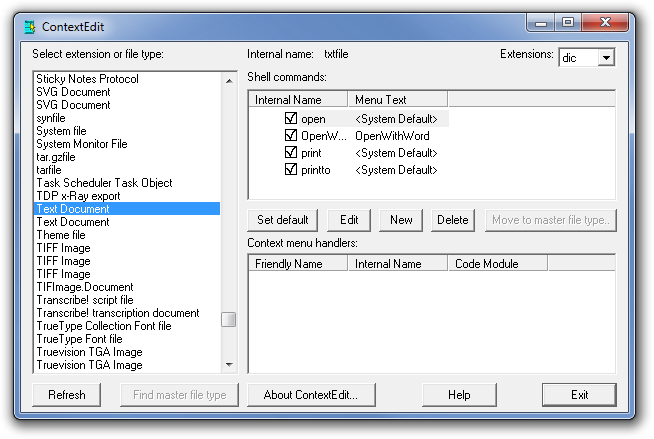
Napsauta nyt Uusi luodaksesi uuden merkinnän. Ensin sinun on annettava uuden komennon sisäinen nimi, kirjoitettava valikkoteksti (teksti, joka ilmestyy pikavalikkoon) ja sitten komento, jonka haluat suorittaa vasta lisätyllä kontekstivalikkovaihtoehdolla. Voit myös määrittää sovelluksen, jonka haluat suorittaa, kun valitset vaihtoehdon pikavalikosta. Voit esimerkiksi lisätä MS Wordin avaamaan tekstitiedostoja. Kun kaikki asetukset ovat paikoillaan, napsauta OK.
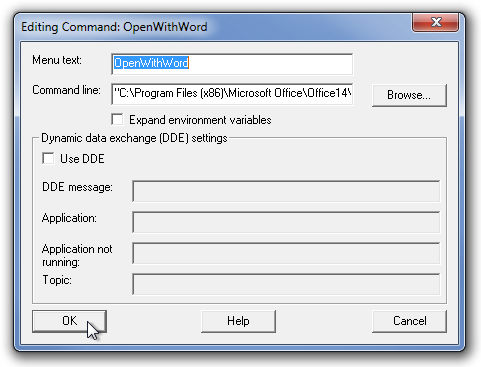
Napsautuksen yhteydessä uusi merkintä lisätään valitun tiedostotunnisteen oikean napsautuksen kontekstivalikkoon. Samoin voit luoda uusia merkintöjä mihin tahansa natiivien tai asennettujen sovellusten tiedostoihin.
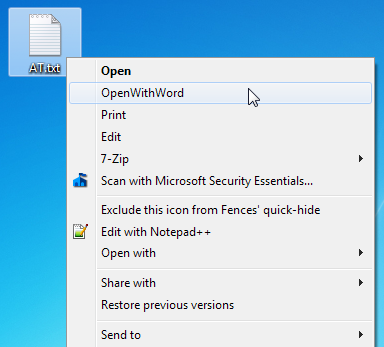
Kaiken kaikkiaan tämän työkalun avulla voit mukauttaa nopeastiminkä tahansa tiedostotyyppisen pikavalikon merkinnät ilman, että sinun on muokattava Windowsin rekisteriä manuaalisesti. Sovellus toimii sekä Windows XP: n, Windows Vistan, Windows 7: n että Windows 8: n 32- ja 64-bittisissä versioissa.
Lataa ContextEdit (Mirror)













Kommentit